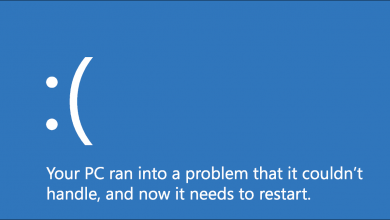كيفية إصلاح الخطأ “أنت بحاجة إلى إذن TrustedInstaller” في نظام التشغيل Windows؟
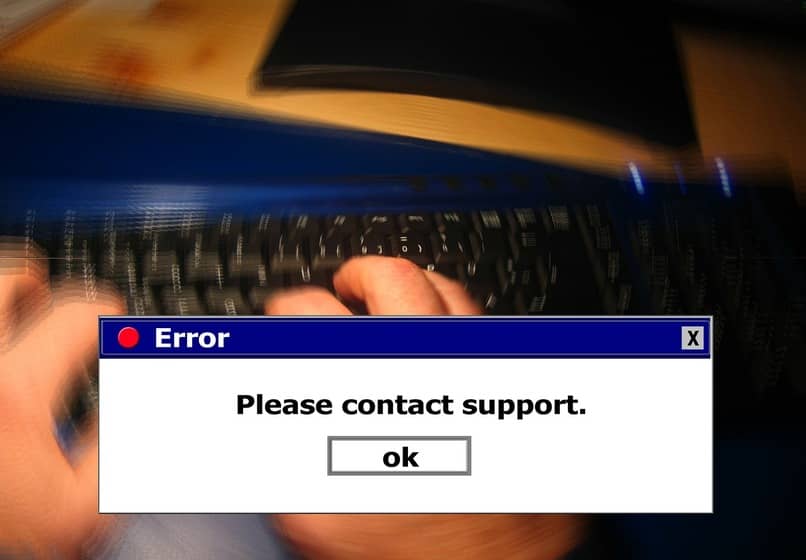
ربما عندما تحاول حذف أو تعديل الملفات والمجلدات التي تنتمي إلى أي من إصدارات Windows، نظام تشغيل Microsoft ، ستواجه أخطاء مثل “تم رفض الوصول إلى المجلد” أو الخطأ الذي سنحله في هذا القسم. أنت بحاجة إلى إذن TrustedInstaller لإجراء تغييرات على هذا المجلد.
بالنظر إلى ذلك، تم توضيح أن Windows يستخدم حماية خاصة لملفات النظام الرئيسية ، ومن هنا وجود TrustedInstaller، وهو حساب خاص له وظيفة منع المستخدم من حذف الملفات المذكورة. لذلك، سيظهر هذا الخطأ دائمًا، حتى إذا قمت بتمكين حساب المسؤول ، نعرض لك أدناه كيفية حله.
ما هي أذونات Windows TrustedInstaller؟
يختار Windows حماية أهم ملفاته باستخدام حساب يسمى TrustedInstaller، يستخدم لتثبيت تحديثات Windows وتعديلها وحذفها. وبالمثل، فهو مسؤول عن إزالة المكونات الاختيارية، وبالتالي، إذا كان المستخدم يرغب في تنفيذ أي من هذه الإجراءات السابقة، فإنه يحتاج إلى إذن Windows TrustedInstaller.
يمنع هذا الإذن على وجه الخصوص زعزعة استقرار النظام على مستوى العالم ، نظرًا لأن تعديلًا خاطئًا واحدًا قد يؤدي إلى تعريض الأداء السليم للجهاز جنبًا إلى جنب مع خدماته للخطر. على سبيل المثال، عندما تريد توسيع مساحة تخزين الكمبيوتر، ويريد المستخدم تصحيح أخطاء المجلد Windows.old، في هذه المساحة، إذا تم حذف مجلد أساسي، فسيتوقف النظام عن العمل.
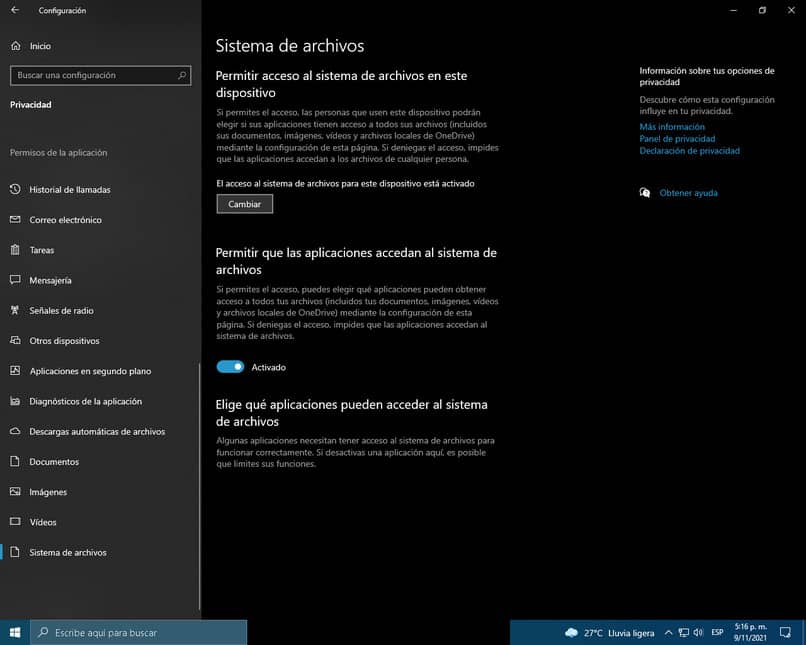
ولهذا السبب، لإجراء أي تعديل، حتى لو كان مجرد تغيير اسم المجلد، سيتم ظهور الخطأ “تحتاج إلى إذن TrustedInstaller”. ومع ذلك، إذا كنت لا تزال ترغب في حذف هذه الملفات أو تعديلها، فستحتاج إلى الحصول على ملكيتها من حساب TrustedInstaller الخاص بك.
لماذا تشير بعض الإجراءات على جهاز الكمبيوتر الخاص بك إلى أن هذه الأذونات مطلوبة للعمل؟
نظرًا لأن هذه الإجراءات ضرورية لتشغيل Windows. فإن الملفات أو المجلدات التي مالكها هو TrustedInstaller، تشير ضمنًا إلى أنها محمية لتجنب الكسر غير المقصود للكمبيوتر.
من الشائع ملاحظة أن TrustedInstaller هو الحساب الذي يمتلك كافة ملفات النظام الموجودة على محرك الأقراص، والمجلدات الموجودة على محركات الأقراص الأخرى المرتبطة بنظام التشغيل. على سبيل المثال. دليل التطبيقات المضمنة في Windows.
هذه الأذونات مطلوبة لسبب وجيه. نظرًا لأن نظرية الحماية الإضافية المرتبطة بحساب TrustedInstaller قوية تمامًا، وفي بعض الأحيان لا يكون لدى المستخدمين معرفة بالمجلدات الضرورية أو غير الضرورية لتشغيل نظام التشغيل بشكل سليم.
ما هي طريقة إصلاح الخطأ “تحتاج إلى إذن TrustedInstaller”؟
على الرغم من أن الطريقة الوحيدة للوصول إلى مجلد Windows الرئيسي أو تعديله أو حذفه هي الحصول على إذن من حساب المالك. فما يتبقى هو تغيير مجال الملكية. وهذا يعني إزالة ملكية الملف الذي تريد الوصول إليه من TrustedInstaller وتعيينه إلى مسؤول الكمبيوتر.
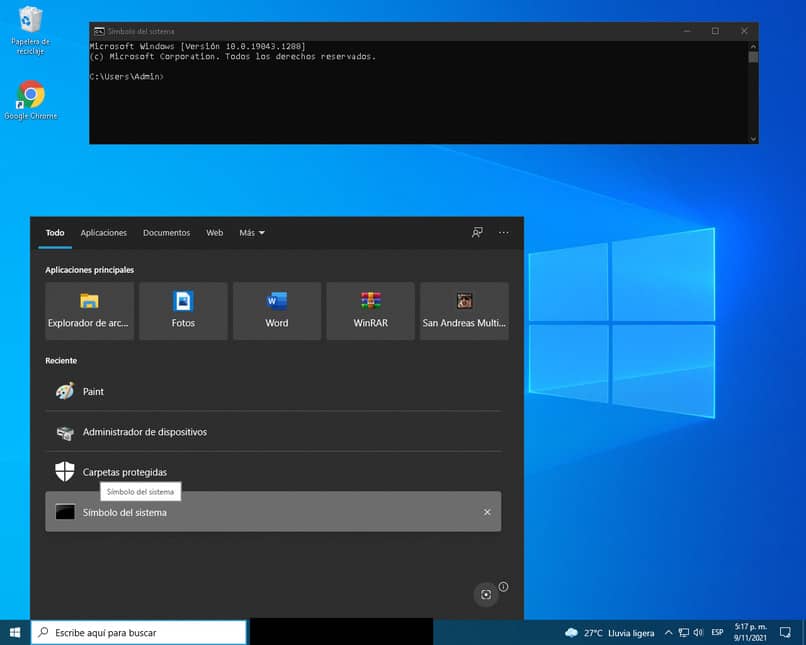
على الرغم من أنه يوجد بالفعل حل واحد فقط لحل مشكلة السيطرة على خصائص وأذونات الحسابات المتكاملة. وبنفس الطريقة. لا تزال هناك طريقتان فقط لتنفيذ ذلك، وهما:
باستخدام كمد
يعد CMD، المعروف باسم موجه الأوامر، مسؤولاً عن تفسير الأوامر، ولهذا السبب يتم استخدامه كطريقة أولى لحل خطأ مجال الإذن. ولذلك، يجب عليك فقط فتح هذا الرمز كمسؤول.
واستمر في كتابة بنية مشابهة لـ ‘takeown /f’ المسار الكامل للمجلد أو محرك الأقراص’ /R /D Y’، وهذا يختلف اعتمادًا على خاصية المجلد الذي تريد أخذه، على سبيل المثال، إذا كان موجودًا في محرك الأقراص C: سيكون “الإزالة /f ‘C: Windows’ /R /D Y”. وبالمثل. فهو صالح أيضًا لملفات النظام القابلة للتنفيذ .exe.
مع مستكشف ويندوز
في حالة تفضيلك عدم استخدام سطر الأوامر مع المترجم الفوري الخاص به. يمكنك تجربة Windows Explorer بدلاً من ذلك. للقيام بذلك، ما عليك سوى فتح مستكشف الملفات. والانتقال إلى الملف أو المجلد الذي يتطلب إذن TrustedInstaller والنقر بزر الماوس الأيمن.
هنا سيتم تقسيم خصائص المجلد المذكور بمجرد الوصول إلى نافذة الخصائص، انقر فوق الأمان ثم فوق خيارات متقدمة . هكذا ستظهر نافذة تكوين الأمان المتقدم. يجب أن ترى على الفور زرًا مكتوبًا عليه “تغيير” بجوار “المالك: TrustedInstaller” ، وانقر فوق “تغيير”. وأدخل اسم مستخدم الكمبيوتر الذي تتمتع بصلاحية المسؤول، ثم انقر أخيرًا على التحقق من الأسماء.
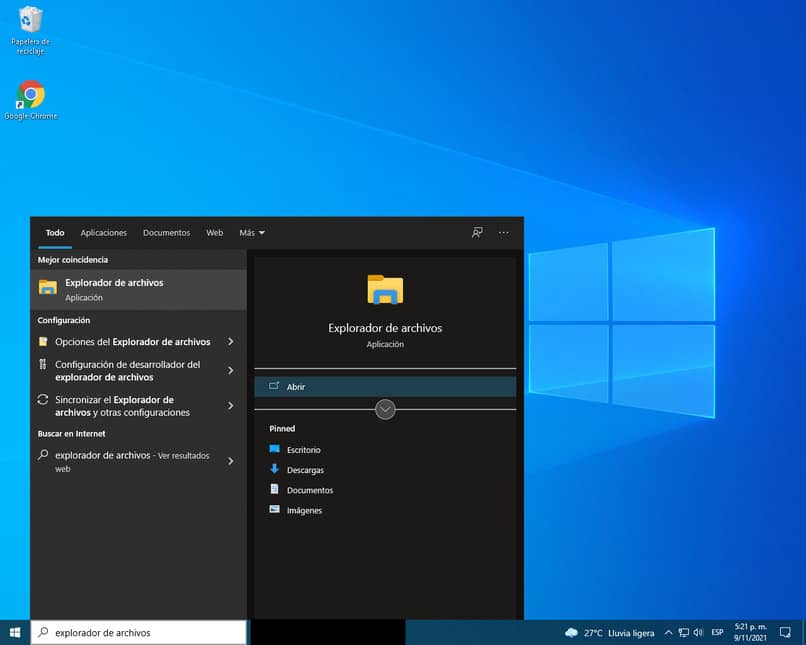
سيتابع Windows التحقق من اسم المستخدم الكامل وإكماله تلقائيًا . وبمجرد اكتمال هذه العملية، انقر فوق “قبول”. ثم انقر فوق إضافة إلى نافذة “إعدادات الأمان المتقدمة” . وحدد مؤسسة ائتمانية في النافذة المنبثقة وأعد كتابة اسم المستخدم.
بعد ذلك، يجب عليك تحديد مربع الاختيار بجوار التحكم الكامل في قسم الأذونات الأساسية. ثم النقر فوق تلك النافذة ثم النقر فوق قبول وتطبيق في نافذة إعدادات الأمان لتنفيذ هذه التغييرات. هذه هي الطريقة التي تحصل بها على إذن TrustedInstaller لإجراء أي تعديلات وإعادة تسمية لهذا المجلد أو الملف.
ما الذي يمكنك فعله لإزالة إذن TrustedInstaller بعد استخدامه؟
من المهم للغاية بعد الحصول على إذن من TrustedInstaller. أن تكون قادرًا على تعديل وإعادة تسمية ملفات Windows ، بما في ذلك المجلدات التي تعتبر ضرورية لنظام التشغيل.
تأكد من تغيير مجال الخصائص مرة أخرى. أي إزالة النسخة الاحتياطية لهذه الملفات من بين يديك وإعادتها إلى TrustedInstaller، وبهذه الطريقة تحافظ على الأداء السليم لنظام التشغيل وتجنب انهياره.
للقيام بذلك، كرر الخطوات الموضحة أعلاه، فقط في هذه الحالة، حدد دليل TrustedInstaller باعتباره الحساب الذي يملك الملف، وفي النهاية، احفظ التغييرات حتى يمكن تطبيقها بشكل صحيح.